
5 tips waarmee je alles uit Windows Pro haalt
Aan de slag met Windows Pro
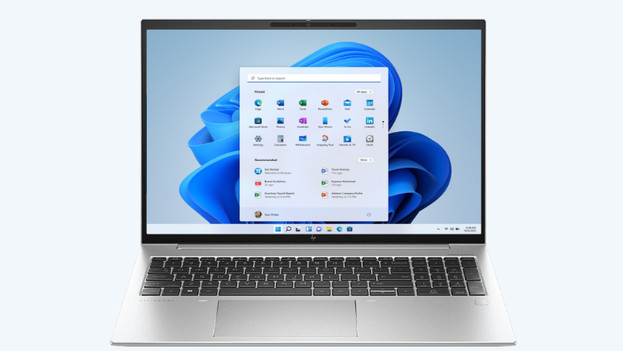
Met de volgende functies haal je meer uit je Windows Pro laptop:
- Tip 1. Beveilig je bestanden met BitLocker
- Tip 2. Log van afstand in via Remote Desktop
- Tip 3. Bouw een cloudomgeving in Microsoft Azure
- Tip 4. Maak virtuele machines in Hyper-V
- Tip 5. Update je apparaten met Update for Business en Group Policy
Tip 1: beveilig je bestanden via BitLocker
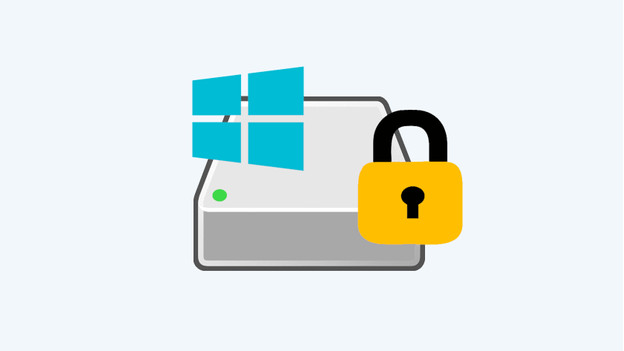
Met BitLocker zet je alle bestanden op je computer achter een extra slot. Zo weet je zeker dat alleen jij toegang hebt tot bepaalde bestanden. Wanneer BitLocker een verdachte inlogpoging ziet, moet je deze weer handmatig openen met persoonlijke herstelsleutels. Deze codes vind je alleen in je persoonlijke Microsoft account, waardoor je een extra goede bescherming hebt tegen buitenstaanders en hackers. In dit adviesartikel lees je hoe en waar je deze herstelsleutels vindt.
Tip 2: log van afstand in via Remote Desktop
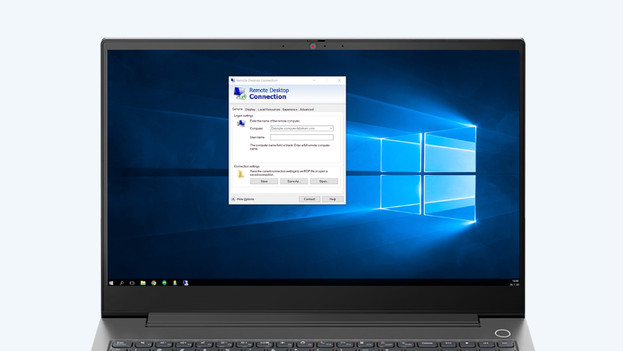
Werk je een dag thuis? Dan log je gemakkelijk in op je zakelijke computer via Remote Desktop. Met deze functie maak je een externe verbinding via je Microsoft account, zodat je altijd bij je belangrijke bestanden komt. Dit doe je via de naam of het IP adres van je zakelijke computer. Wil je juist bestanden van je persoonlijke laptop openen? Geen probleem, Remote Desktop werkt ook andersom. In het volgende adviesartikel leggen wij je uit hoe je Remote Desktop instelt voor je Windows Pro computer.
Tip 3: bouw een cloudomgeving in Microsoft Azure
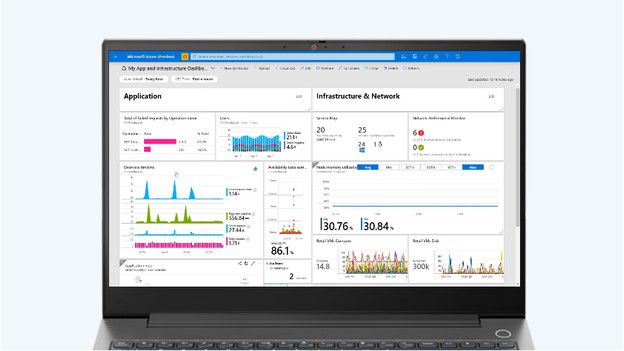
Microsoft Azure is de online cloud omgeving waarin je gemakkelijk diensten gebruikt voor je werk. Zo maak je bijvoorbeeld een portaal voor jezelf en je collega's. Hierin link je snel naar andere mappen, bestanden en plaatsen op de cloud. Daarnaast bouw je in Azure analyses van je gelinkte en opgeslagen data en houd je gemakkelijk de beveiliging van je server in de gaten. Met Azure ga je ook aan de slag met AI en machine learning, waardoor je gemakkelijk je omgeving slimmer en toekomstbestendig maakt. Open je browser, browse naar https://portal.azure.com en ga zo snel aan de slag.
Tip 4: maak virtuele simulaties in Hyper-V
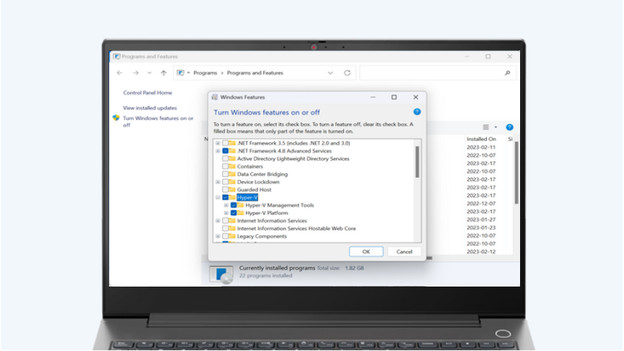
Met een virtuele machine, of virtuele simulatie, draai je gemakkelijk meer programma's tegelijk. Een virtuele machine is een soort digitale computer, waarvan je meerdere op één fysieke computer draait. Zo draai je bijvoorbeeld meerdere besturingssystemen per computer. Via Hyper-V doe je dit gemakkelijk op een Windows Pro computer. Hyper-V draait je machines en simulaties apart van elkaar, waardoor je minder kans hebt op vertragingen of haperingen. Daarnaast werkt Hyper-V goed samen met Microsoft Azure, waardoor je deze virtuele machines gemakkelijk in je werkomgeving bouwt.
Tip 5: update snel met Update for Business en Group Policy
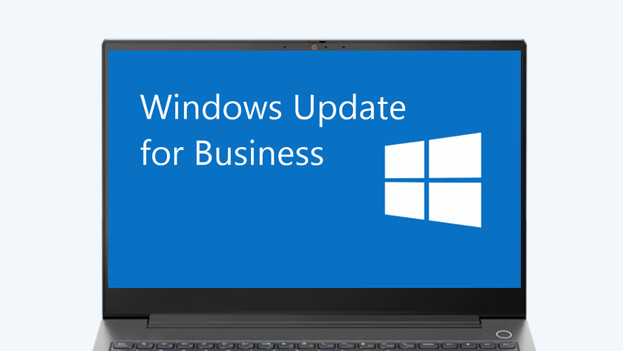
Met Windows Update for Business houd je het overzicht van alle updates binnen je netwerk. Zo update je snel alle apparaten binnen een bedrijf en stel je in welke apparaten prioriteit nodig hebben. Zo blijft alles binnen je bedrijf soepel draaien. Combineer dit bijvoorbeeld met Microsoft Group Policy, waarmee je snel regels instelt binnen het netwerk. Je houdt niet alleen goed het overzicht, maar je maakt ook snel aanpassingen binnen het hele bedrijf. Zo weet je zeker dat alle computers dezelfde krachtige beveiliging hebben.


